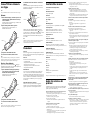© 2006 Sony Corporation Printed in Japan
VN-CX1
Internet Telephone
“Mouse Talk”
Istruzioni per l’uso
Italiano
AVVERTENZA
Per evitare rischi di incendio o scariche elettriche,
non esporre l’apparecchio a pioggia o umidità.
Questo prodotto è conforme agli standard europei EN55022 Classe B e
EN55024 per l’uso nei seguenti tipi di aree: residenziale, commerciale e
industria leggera.
Il presente prodotto è conforme alle seguenti direttive europee:
89/336/EEC, 92/31/EEC (direttive EMC) e 93/68/EEC (direttiva
marchio CE).
Gli interventi di riparazione e manutenzione devono essere eseguiti
solo da tecnici Sony autorizzati. L'uso e gli interventi di riparazione non
corretti possono causare incidenti.
Non guardare direttamente la luce rossa emessa dalla parte inferiore
del mouse, onde evitare di causare danni alla vista.
Trattamento del dispositivo elettrico od
elettronico a fine vita (applicabile in tutti i paesi
dell’Unione Europea e in altri paesi europei con
sistema di raccolta differenziata)
Questo simbolo sul prodotto o sulla confezione indica
che il prodotto non deve essere considerato come un
normale rifiuto domestico, ma deve invece essere
consegnato ad un punto di raccolta appropriato per il
riciclo di apparecchi elettrici ed elettronici.
Assicurandovi che questo prodotto sia smaltito
correttamente, voi contribuirete a prevenire potenziali
conseguenze negative per l’ambiente e per la salute
che potrebbero altrimenti essere causate dal suo
smaltimento inadeguato. Il riciclaggio dei materiali
aiuta a conservare le risorse naturali. Per informazioni
più dettagliate circa il riciclaggio di questo prodotto, potete contattare
l’ufficio comunale, il servizio locale di smaltimento rifiuti oppure il
negozio dove l’avete acquistato.
• VAIO e sono marchi di fabbrica di Sony Corporation.
• Skype è un marchio di fabbrica registrato di Technologies S.A.
• Microsoft e Windows sono marchi di fabbrica registrati di Microsoft
Corporation negli Stati Uniti e/o in altri paesi.
• IBM e PC/AT sono marchi di fabbrica registrati di International Business
Machines Corporation negli Stati Uniti.
• Tutti gli altri nomi di sistemi, prodotti e servizi sono marchi di fabbrica dei
rispettivi proprietari. Nel presente manuale, i simboli ™ e ® non vengono
utilizzati.
• Nel presente manuale, con Windows XP vengono indicati Microsoft
®
Windows
®
XP Home Edition e Microsoft
®
Windows
®
XP Professional.
Programma C2006 Sony Corporation
Documentazione C2006 Sony Corporation
Caratteristiche
La presente unità è un Internet Telephone “Mouse Talk”.
Essa può essere utilizzata non solo come mouse, ma anche come
telefono USB compatibile con il software Skype.
• Aprendo lo sportellino, è possibile utilizzare l’unità come telefono
per effettuare chiamate con Skype
•È possibile effettuare chiamate utilizzando l’unità come telefono con
funzione vivavoce
• Dimensioni compatte per l’uso dell’unità duranti viaggi di lavoro
Individuazione delle parti
Per utilizzare un fermacavo per sistemare un cavo
Posizionare il cavo nel fermacavo come mostrato nella figura.
Prima dell’uso
Ambiente di sistema
Il mouse USB è stato specificamente progettato per l’uso con computer
Sony serie VAIO
®
* e computer IBM PC/AT compatibili con Windows
XP o Windows 2000 preinstallato e dotati di porte USB.
* Inclusi i Windows XP Ready PC, aggiornati con il programma
Windows XP Upgrade distribuito da Sony Corporation.
Note
• Non è garantito il funzionamento per tutti i computer che soddisfano i
requisiti di cui sopra.
• Se viene utilizzato Windows XP, assicurarsi che sia installato Service Pack 2 o
versione successiva.
• Se viene utilizzato Windows 2000, assicurarsi che sia installato Service Pack 4
o versione successiva.
• Non è garantito il funzionamento per i computer assemblati dall’utente, i
White Box PC e i computer con aggiornamenti di sistemi operativi e con
sistemi ad avvio multiplo.
Per scaricare il software Skype
Visitare il sito Web riportato di seguito.
http://www.skype.com/intl/
Installazione sul computer del software in
dotazione
Note
•A seconda del computer o del software installato, è possibile che alcune
funzioni non siano disponibili.
• Assicurarsi che l’unità CD-ROM sia pronta per l’uso. Per ulteriori
informazioni sulle modalità di collegamento e uso dell’unità CD-ROM,
consultare le istruzioni per l’uso in dotazione con l’unità stessa.
• Nel presente manuale, con unità CD-ROM vengono indicate le unità disco
ottico, quali le unità CD-ROM.
Stampato su carta 100% riciclata con inchiostro a base di olio
vegetale senza COV (composto organico volatile).
Diffusore
Interruttore per
l’apertura
Pulsante sinistro
Ricevitore
Microfono
Pulsante destro
Rotellina
wVOL (controllo
volume, disattivazione
audio)
Indicatore
(ricezione)
1 Accendere il computer. Una volta completato l’avvio
di Windows, inserire il CD-ROM in dotazione
nell’apposita unità.
L’installazione viene avviata automaticamente. Se ciò non dovesse
accadere, fare clic su “setup.exe” nel CD-ROM.
2 Completare l’installazione seguendo le istruzioni
visualizzate a schermo.
Una volta completata l’installazione, l’icona viene
visualizzata nell’area di notifica.
z Se l’icona non compare
Riavviare il computer e assicurarsi che l’icona venga visualizzata.
Collegamento dell’unità al computer
Inserire la spina dell’unità nella porta (USB) del computer.
Alla porta (USB) del computer
Se il software Skype è in esecuzione e il computer riconosce l’unità,
nell’area di notifica l’icona
viene sostituita dall’icona .
Nota
Se l’unità viene collegata tramite un hub USB alimentato tramite bus, non è
possibile garantirne il funzionamento.
Uso dell’unità come mouse
Spostando il mouse, il puntatore visualizzato sullo schermo del
computer si muove nella stessa direzione.
Rotellina
Per scorrere verso l’alto e il basso, è più pratico utilizzare la
rotellina anziché fare clic sulla barra di scorrimento nella finestra.
Premendo la rotellina, è inoltre possibile utilizzare la funzione di
scorrimento automatico.
Pulsante sinistro
Premere per eseguire funzioni specifiche, ad esempio l’apertura di
file e la selezione di programmi. Il pulsante sinistro viene
utilizzato molto di frequente con il mouse.
Pulsante destro
Premere per accedere al menu di scelta rapida ed eseguire
funzioni specifiche, ad esempio la copia di file di testo/immagini e
la visualizzazione di informazioni sui file.
Note
• Il mouse ottico rileva i movimenti riflettendo la luce rossa emessa dalla base
sulle superfici e rilevando le ombre mediante un sensore ottico.
È possibile che il mouse ottico non funzioni correttamente sulle seguenti superfici:
– Superfici trasparenti (ad esempio, vetro)
–
Superfici che riflettono la luce (ad esempio, materiali plastici lucidi o specchi)
– Superfici con motivi ripetitivi, ad esempio superfici per screening (come
quelle utilizzate per la stampa di fotografie su riviste e giornali)
– Superfici che presentano righe o altri motivi distinti ad elevato contrasto
Se il puntatore del mouse non si muove in modo uniforme sullo schermo,
assicurarsi che il mouse non venga utilizzato su una delle superfici di cui sopra.
•I piedini del mouse sono composti da PTFE (politetrafluoretilene), una
materia plastica fluorurata ad attrito ridotto; tuttavia, a seconda del tipo di
scrivania o di tappetino per mouse, è possibile che l’uniformità del
movimento vari.
Continua
Pulsante sinistro
Rotellina
Pulsante destro

Per utilizzare l’unità come telefono con funzione
vivavoce
Premere l’interruttore per l’apertura. L’unità di apre come mostrato
nella figura sotto. Parlare nel microfono. È possibile ascoltare la voce
dell’interlocutore dal diffusore.
Se wVOL viene premuto durante una chiamata, l’unità attiva la
funzione di disattivazione dell’audio e l’indicatore
lampeggia. È
possibile ascoltare la voce dell’interlocutore tramite il diffusore, mentre
l’interlocutore stesso non può ascoltare la voce del chiamante.
Per disattivare la funzione di disattivazione dell’audio, premere di
nuovo wVOL.
Nota
Se wVOL viene premuto o ruotato durante l’uso dell’unità come telefono con
funzione vivavoce, assicurarsi di evitare che l’unità stessa si chiuda
accidentalmente terminando la chiamata.
Precauzioni
Sicurezza
Nel caso in cui oggetti solidi o sostanze liquide penetrassero all’interno
del mouse, scollegarlo e farlo controllare da personale qualificato prima
di continuare a utilizzarlo.
Posizione
Non collocare il mouse nei seguenti luoghi:
• Su superfici instabili
• In luoghi estremamente umidi o con ventilazione insufficiente
• In luoghi soggetti a polvere eccessiva
• In luoghi esposti a luce solare diretta o calore eccessivo
• In luoghi estremamente freddi
Funzionamento
Se il mouse viene spostato direttamente da un luogo freddo ad uno
caldo o se viene collocato in un ambiente estremamente umido, è
possibile che si formi della condensa all’interno del mouse stesso. Se ciò
dovesse verificarsi, è possibile che il mouse non funzioni correttamente.
In tal caso, attendere circa 30 minuti affinché la condensa evapori. Se il
mouse non funziona correttamente dopo un’ora, rivolgersi ad un
rivenditore Sony.
Pulizia delle parti esterne del mouse
Pulire il mouse con un panno morbido asciutto o leggermente
inumidito con una soluzione detergente neutra. Non utilizzare
spugnette o polveri abrasive né solventi quali alcol o benzene.
Come effettuare chiamate
con Skype
Nota
Non è possibile utilizzare l’unità come mouse durante le chiamate con Skype.
Chiamate
1 Nella schermata di Skype, selezionare la persona che
si desidera chiamare, quindi selezionare l’icona per
avviare la chiamata.
Per ulteriori informazioni sul software Skype, consultare la Guida
di Skype nella relativa schermata.
2 Aprire l’unità, quindi cominciare a parlare.
Parlare nel microfono. È possibile ascoltare la voce
dell’interlocutore dal ricevitore.
3 Regolare il volume utilizzando wVOL.
4 Per terminare la chiamata, chiudere l’unità.
Nota
Non è possibile utilizzare l’unità per selezionare la persona che si desidera
chiamare o per selezionare l’icona per avviare la chiamata. Per avviare una
chiamata, seguire le procedure descritte nella schermata di Skype.
Ricezione di una chiamata
Quando viene ricevuta una chiamata, l’indicatore lampeggia e
l’unità emette un tono di chiamata. Sullo schermo del computer viene
visualizzata la finestra di dialogo di chiamata.
1 Aprire direttamente l’unità oppure aprirla dopo
avere selezionato l’icona per la ricezione di una
chiamata nella schermata di Skype.
Parlare nel microfono. È possibile ascoltare la voce
dell’interlocutore dal ricevitore.
2 Regolare il volume utilizzando wVOL.
3 Per terminare la chiamata, chiudere l’unità.
Nota
Quando viene ricevuta una chiamata, è possibile che l’unità non emetta un tono
di chiamata a seconda delle impostazioni del computer.
Caratteristiche tecniche
Sistema di tracciatura della posizione
Sensore ottico
Risoluzione del sensore
800 cpi (conti per pollice)
Interfaccia
USB (compatibile con USB 2.0)
Tipo di spina
USB A
Modelli supportati
Computer Sony serie VAIO o computer IBM PC/AT compatibili
Sistema operativo
Windows XP Professional (Service Pack 2 o successivo),
Windows XP Home Edition (Service Pack 2 o successivo),
Windows 2000 Professional (Service Pack 4 o successivo)
Lunghezza del cavo
Circa 110 cm
Temperatura di utilizzo
Da 5 °C a 35 °C (gradiente termico inferiore a 10 °C/ora)
Umidità di utilizzo
Dal 20% all’80% (senza formazione di condensa), a condizione che
l’umidità sia inferiore al 65% a 35 °C (lettura igrometrica inferiore a 29 °C)
Temperatura di deposito
Da -20 °C a 60 °C (gradiente termico inferiore a 10 °C/ora)
Umidità di deposito
Dal 10% al 90% (senza formazione di condensa), a condizione che
l’umidità sia inferiore al 20% a 60 °C (lettura igrometrica inferiore a 35 °C)
Dimensioni
Circa 45,5 × 23,9 × 89,2 mm (l × a × p)
Peso
Circa 67 g
Accessori
CD-ROM
Fermacavo
Istruzioni per l’uso (il presente documento)
Scheda di garanzia
Il design e le caratteristiche tecniche sono soggetti a modifiche senza preavviso.
Guida alla soluzione dei
problemi
Se utilizzando il mouse si dovesse verificare uno dei problemi riportati
di seguito, consultare la presente guida per risolverlo. Se il problema
persiste, rivolgersi ad un rivenditore Sony.
Premendo i pulsanti del mouse non viene eseguita alcuna operazione.
❒ Il mouse non è collegato correttamente alla porta USB.
c Chiudere tutti i programmi, quindi ricollegare il mouse al computer.
❒ Il sistema operativo non è compatibile.
c Utilizzare un sistema operativo supportato.
❒ La porta USB non è disponibile.
c Verificare il contenuto della finestra “Proprietà del sistema” del
computer.
Le funzioni di scorrimento non sono disponibili.
❒ Il sistema operativo non è compatibile.
c Utilizzare un sistema operativo supportato.
❒ Le funzioni di scorrimento non sono disponibili per il programma
attualmente in uso.
c Le funzioni di scorrimento sono disponibili solo per programmi che
impiegano barre di scorrimento.
c Alcuni programmi non supportano le funzioni di scorrimento.
❒ Il mouse è stato collegato in modalità di risparmio energetico e il
computer è tornato alla modalità normale.
c Scollegare il mouse dalla porta USB, attendere alcuni secondi, quindi
collegare di nuovo il mouse.
Il puntatore del mouse non si muove.
c È possibile che le operazioni di Windows o di altri software
disabilitino momentaneamente il mouse. In tal caso, prima di
utilizzare il mouse attendere alcuni istanti affinché l’operazione
venga terminata.
c È possibile reperire soluzioni utili nel manuale delle istruzioni del
computer. Consultare i manuali in dotazione con il computer.
Premendo la rotellina, la funzione di scorrimento rapido/automatico
non è disponibile.
❒ Il software non supporta la funzione di scorrimento rapido/
automatico.
c Questa funzione è disponibile solo con programmi che la
supportano.
Ruotando la rotellina, la funzione di zoom non è disponibile.
❒ Il programma non supporta la funzione di zoom.
c Questa funzione è disponibile solo con programmi che la
supportano.
❒ È stato eseguito lo zoom del documento fino al livello massimo ed è
comparsa la barra di scorrimento.
c Utilizzare un metodo diverso dalla rotellina per tornare alla funzione
di zoom eseguendo di nuovo lo zoom fino a far scomparire la barra
di scorrimento.
Durante l’uso del mouse, il display si oscura oppure il computer passa
alla modalità di risparmio energetico.
❒ Il mouse è stato collegato con il computer impostato sulla modalità di
risparmio energetico.
c Durante l’uso del mouse, modificare l’impostazione relativa alla
gestione dell’alimentazione affinché il computer non passi alla
modalità di risparmio energetico. Per ulteriori informazioni,
consultare i manuali forniti con il computer.
c Toccare il touchpad o premere un tasto qualsiasi per uscire dalla
modalità di risparmio energetico.
Il computer non esce dalla modalità di attesa.
c Toccare il touchpad o premere un tasto qualsiasi per uscire da tale
modalità.
Il puntatore del mouse non si muove in modo uniforme sullo schermo.
❒ È possibile che il mouse ottico non funzioni correttamente sulle
seguenti superfici:
• Superfici trasparenti (ad esempio, vetro)
• Superfici che riflettono la luce (ad esempio, vernici o specchi
estremamente lucidi)
• Superfici con motivi ripetitivi, ad esempio superfici per screening
(come quelle utilizzate per la stampa di fotografie su riviste e
giornali)
• Superfici che presentano righe o altri motivi distinti ad elevato
contrasto
Se il puntatore del mouse non si muove in modo uniforme sullo
schermo, assicurarsi che il mouse non venga utilizzato su una delle
superfici di cui sopra.
Utilizzando il mouse, il computer non esce dalla modalità di risparmio
energetico oppure l’uscita da tale modalità richiede una grande
quantità di tempo.
c Premere un tasto qualsiasi o il tasto di accensione/spegnimento.
All’avvio del computer, viene visualizzato un messaggio di errore ad
indicare che il mouse non è collegato.
c Selezionare l’opzione che consente di non visualizzare più tale
messaggio, quindi fare clic sul pulsante “OK”.
Una volta usciti dalla modalità di risparmio energetico, il mouse non si
muove in modo uniforme.
c Scollegare il mouse dalla porta USB, attendere alcuni secondi, quindi
collegare di nuovo il mouse.
Non è possibile utilizzare Skype.
c Assicurarsi di avere stabilito la connessione a Internet.
Dal diffusore non viene emesso alcun suono.
c Selezionare “Tool“ – “Settings“ – “Audio Devices” nella schermata di
Skype. Selezionare “USB Audio Device” dal menu a discesa in
“Audio In” e “Audio Out” di “Audio Device“, quindi salvare le
impostazioni. Per ulteriori informazioni, consultare la Guida di
Skype nella relativa schermata.
Diffusore
Microfono
wVOL
Interruttore per
l’apertura
Ricevitore
Microfono
wVOL
Ricevitore
Microfono
wVOL
-
 1
1
-
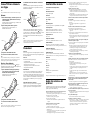 2
2